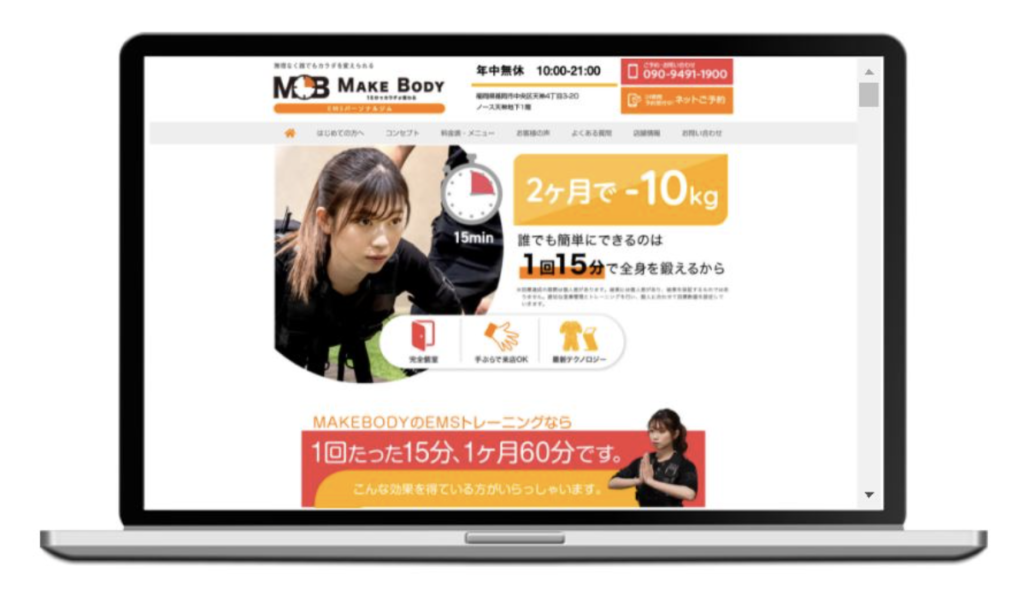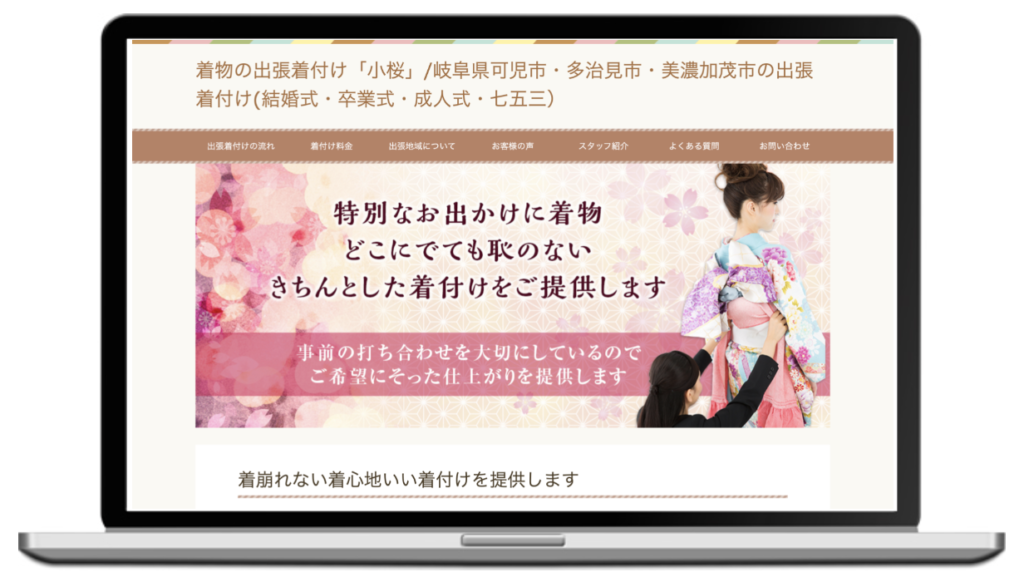サーバーの契約が済んだら、事前に取得したドメインをサーバーに設定する必要があります。
ここではエックスサーバーにドメインを設定する方法を解説します。
サーバーにドメインを設定する方法
エックスサーバーにドメインを設定する手順
エックスサーバーのトップページから手続きします。
トップページの右上の「ログイン」の位置にマウス(カーソル)を合わせると選択項目が表示されますので、その中の2番目「サーバーパネル」をクリックして下さい。
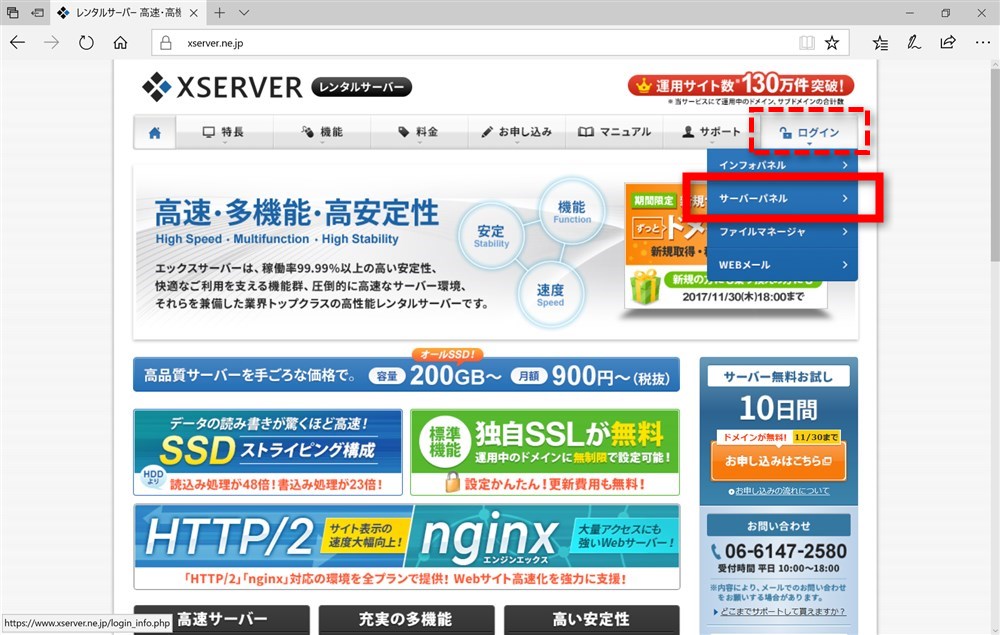
ログインして下さい
サーバーパネルログインフォームが表示されますので、「サーバーID(ユーザID)」と「サーバーパスワード」を入力し、「ログイン」ボタンをクリックして下さい。
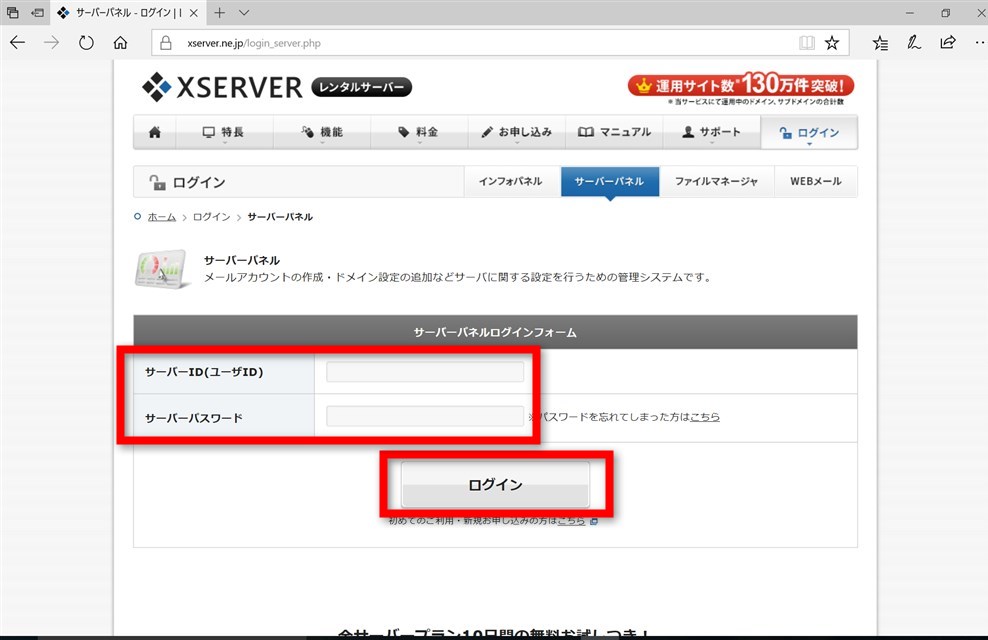
ドメインを設定していきます
ログインページの右上「ドメイン設定」をクリックして下さい。
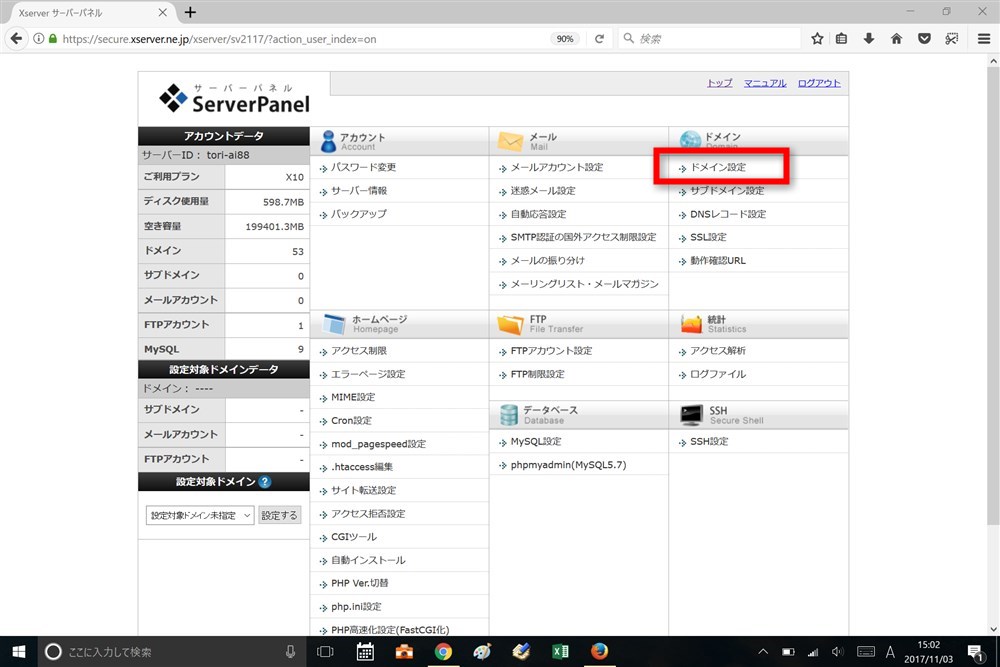
ドメインを追加して下さい
ドメイン設定ページに移動しますので、「ドメイン設定の追加」をクリックして下さい。
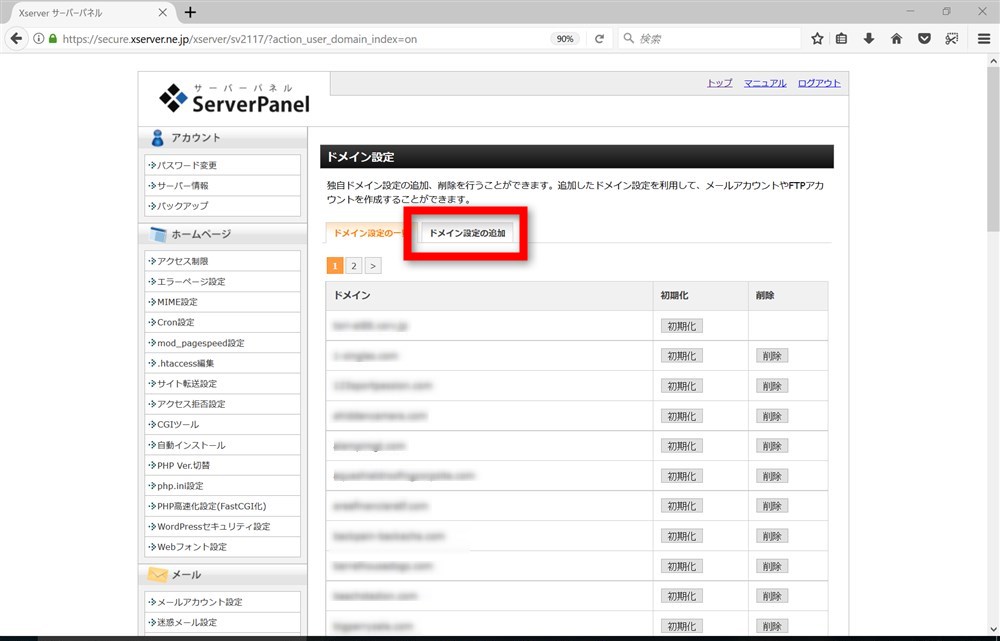
ドメインの入力の仕方
ドメイン設定の追加ページに移動しますので、以下の手続きを行います。
・事前に取得したドメインを入力する
→(.ドット)の前と後で入力方法が違います
・「無料独自SSLを利用する」のチェックをはずす
・「ドメイン設定の追加(確認)」をクリックする
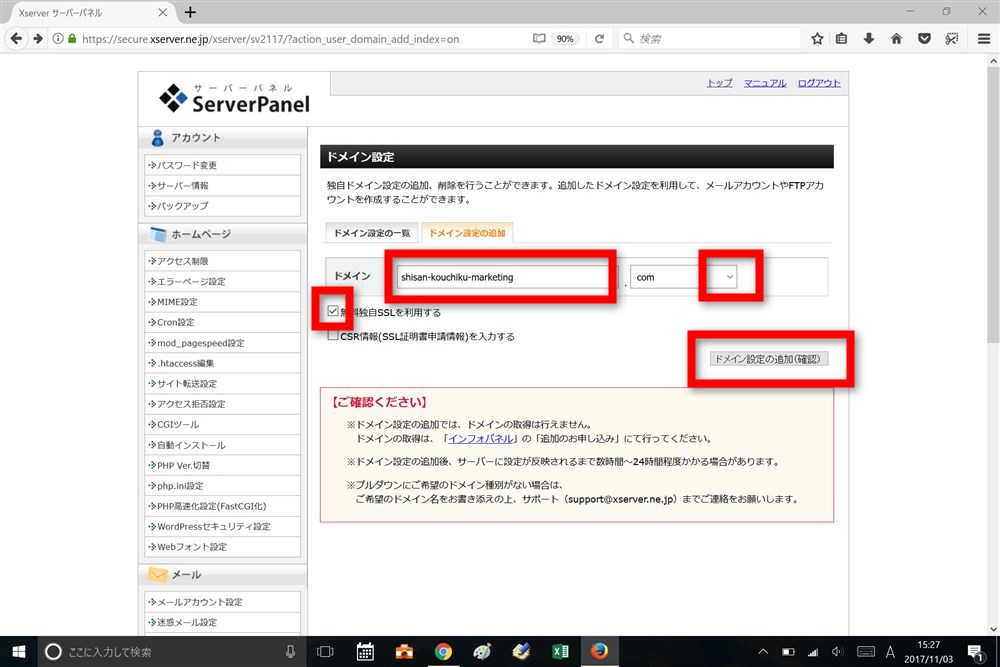
入力の仕方を動画で解説
上記の設定方法を、動きのあるGIF画像で実際に確認してみましょう。

最後に「ドメイン設定の追加(確定)」をクリックして完了です。